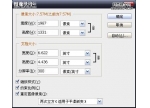合成技巧,多張照片合成一張多重人像效果照片
2022-12-26 18:16:21
來源/作者: /
己有:77人學習過
分享一個照片合成技巧,多張同一場景照片快速合成為一張多重人像效果的照片。雖然這個方法有局限性,但還是很實用的。推薦學習了。
之前有張照片很多人好奇怎么拍,有人說擦圖層,其實事實并沒有那么復雜,今天就教大家如何一步到位合成多重剪影人像。
不過,此法只適用于剪影哦~其他多重人像是要擦圖層的。
本教程給新手看看,大師們一笑而過吧~

第一步
前期拍攝要讓兩個人等距站在樹的兩側,讓他們同時起跑,速度保持相近。然后得到這樣一組片子。必須要架三腳架,用連拍模式。(注意本方法只能用于剪影)

第二步
把拍好的一組導進PS,拉一下對比度,提高自然飽和度。然后全選,同步設置。

第三步
調好顏色打開圖片,文件——腳本——統計(最小值模式),添加打開的文件后點確定,下面就全部自動完成啦~~

就這樣,PS自動完成,大功告成,效果顯而易見。

最后,再拉個對比,加個飽和度就可以輸出了。

之前有張照片很多人好奇怎么拍,有人說擦圖層,其實事實并沒有那么復雜,今天就教大家如何一步到位合成多重剪影人像。
不過,此法只適用于剪影哦~其他多重人像是要擦圖層的。
本教程給新手看看,大師們一笑而過吧~

第一步
前期拍攝要讓兩個人等距站在樹的兩側,讓他們同時起跑,速度保持相近。然后得到這樣一組片子。必須要架三腳架,用連拍模式。(注意本方法只能用于剪影)

第二步
把拍好的一組導進PS,拉一下對比度,提高自然飽和度。然后全選,同步設置。

第三步
調好顏色打開圖片,文件——腳本——統計(最小值模式),添加打開的文件后點確定,下面就全部自動完成啦~~

就這樣,PS自動完成,大功告成,效果顯而易見。

最后,再拉個對比,加個飽和度就可以輸出了。
進階版
后面我加了一群鳥來表示驚樹之意。另外,用了兩次跑動的素材合成,因為一次跑動并不能保證每個時刻到中點樹的距離一致。我綜合了兩次的一共14張。有個別剪影是圖層混合模式變暗選出來的。最后如下: